
- Автор Lynn Donovan [email protected].
- Public 2023-12-15 23:43.
- Последно модифициран 2025-06-01 05:07.
Активиране на функцията Проследяване на промените в Excel
- Отидете в раздела Преглед.
- В Промени група, щракнете върху Проследяване на промените опция и изберете Маркиране Промени .
- В Highlight Промени диалогов прозорец, отметнете опцията - ' Проследяване на промените докато редактирате. Това също споделя вашата работна книга.
- Щракнете върху OK.
Като се има предвид това, как проследявате промените в Excel 2019?
Включете функцията за проследяване на промени в Excel
- В раздела Преглед, в групата Промени щракнете върху бутона Проследяване на промените и след това изберете Маркиране на промените.
- В диалоговия прозорец Маркиране на промените направете следното: Проверете Проследяване на промените по време на редактиране.
- Ако бъдете подканени, позволете на Excel да запази вашата работна книга и сте готови!
Човек може също да попита как можете да разберете кой е редактирал файл на Excel? Стъпка 1: Щракнете върху бутона Office >> Подготовка >> Свойства. Стъпка 2: След това документ Панелът е добавен над работния лист. Щракнете върху документ Свойства >> Разширени свойства. Стъпка 3: В изскачащия диалогов прозорец Разширени свойства ще го направите виж Последно записано от: информация в раздела Статистика.
По подобен начин може да попитате как да проследя промените в Excel 365?
Вижте листа с история
- В раздела Преглед щракнете върху Проследяване на промените и след това щракнете върху Маркиране на промените.
- Под Маркиране кои промени поставете отметка в квадратчето Когато и след това в изскачащото меню Когато щракнете върху Всички.
- Изчистете квадратчетата за отметка „Кой и къде“.
- Поставете отметка в квадратчето Списък с промени в нов лист и след това щракнете върху OK.
- Щракнете върху OK.
Защо не мога да използвам проследяване на промените в Excel?
За да направите това, върнете се към „Група за преглед“и отидете на „ Проследяване на промените ” група. Кликнете върху „Открояване Промени ” и просто премахнете отметката от по-рано поставената отметка с надпис „ Проследяване на промените докато редактирате…”
Препоръчано:
Какво представлява проследяването на сесиите в електронната търговия?

2 • Сесията може да бъде дефинирана като поредица от свързани взаимодействия между един клиент и уеб сървъра за определен период от време. • Проследяването на данни между заявките в сесия е известно като проследяване на сесия
Какво представлява проследяването на сесиите в JSP?

Проследяване на сесиите в JSP. Сесиите са механизъм за съхранение на клиентски данни в множество HTTP заявки. От една заявка към друг потребител HTTP сървърът не поддържа препратка или запис на предишна клиентска заявка
Какви са бисквитките обсъждаме ролята на бисквитките в проследяването на сесиите?

Бисквитките са най-често използваната технология за проследяване на сесиите. Бисквитката е двойка информация с ключова стойност, изпратена от сървъра към браузъра. Всеки път, когато браузърът изпрати заявка до този сървър, той изпраща бисквитката заедно с нея. След това сървърът може да идентифицира клиента с помощта на бисквитката
Кои са двата жеста, достъпни при използване на 3d touch?

Повечето жестове за 3D Touch попадат в две категории: „Бързи действия“и „Погледни и изскачащи“. Бързите действия обикновено са преки пътища за действие при известие или прескачане към конкретен панел на приложение. След малко ще изброя някои от тях. Другата категория е Peek and Pop, начин както за визуализация, така и за действие върху различни елементи
Какви са някои от хранилищата на код, достъпни в Интернет?
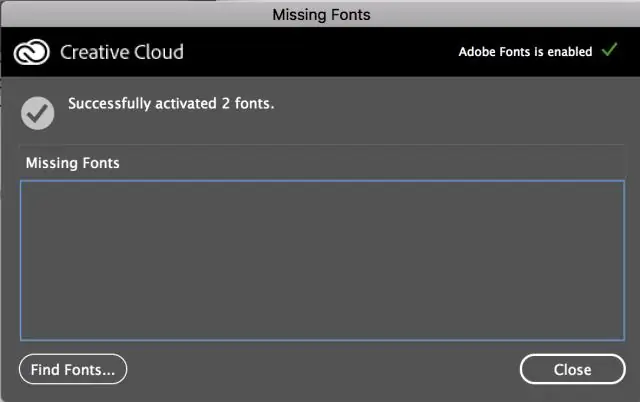
Софтуер за хранилище на код GitHub. 1876 оценки. Github е инструмент за съвместно кодиране с включен контрол на версиите, разклоняване и сливане. Bitbucket. 209 оценки. Асембла. 127 оценки. jsFiddle. 0 оценки. Назад. 72 оценки. codeBeamer. 28 оценки. WhiteSource. 16 оценки. CSSDeck. 1 оценки
